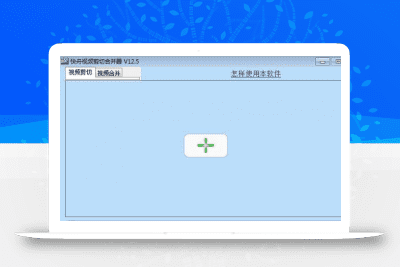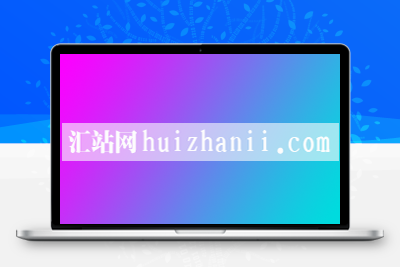教程简介:
服务器的安全可以通过设定IP 安全策略来得到一定的保护,对于每个 Windows 网管人员来说 IP 安全策略是必备的技能之一。
安全策略
安全策略
IP 安全策略,简单的来说就是可以通过做相应的策略来达到放行、阻止相关的端口;放行、阻止相关的 IP,如何做安全策略,小编为大家详细的写了相关的步骤。
阻止所有:
打开本地安全策略:
开始-运行-输入 secpol.msc 或者开始-程序-管理工具-本地安全策略
弹出来的窗口中,右击 IP 安全策略,在本地计算机
1. 创建 IP 安全策略:
如图:
如图:
如图:
如图
如图
如图
 7. 双击策略,弹出窗口 IP 安全策略属性;去掉“使用添加向导”前面的勾
7. 双击策略,弹出窗口 IP 安全策略属性;去掉“使用添加向导”前面的勾
如图
如图
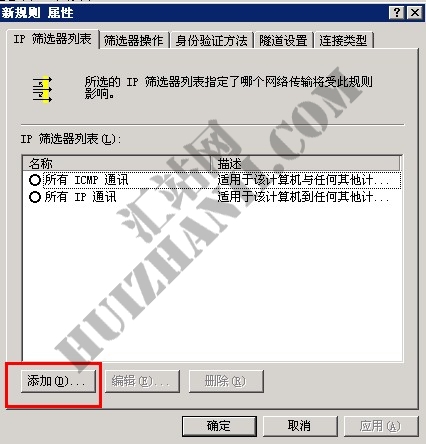 9. 点击上图中的“添加”弹出以下窗口,命名名称为,阻止所有,也就是待会下面所讲的阻止所有的端口及 IP 访问
9. 点击上图中的“添加”弹出以下窗口,命名名称为,阻止所有,也就是待会下面所讲的阻止所有的端口及 IP 访问
如图
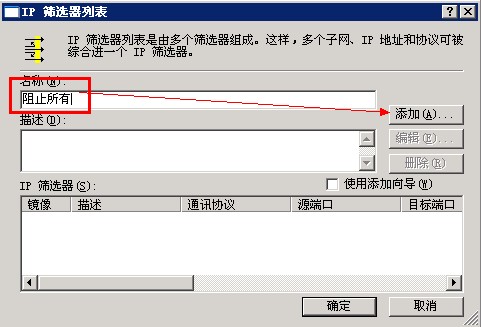 10 .点击上图中的“添加”弹出如下窗口:地址我们就都选“任何 IP 地址”
10 .点击上图中的“添加”弹出如下窗口:地址我们就都选“任何 IP 地址”
源地址:就是访问的 IP 地址
目标地址:就是主机的 IP 地址
如图
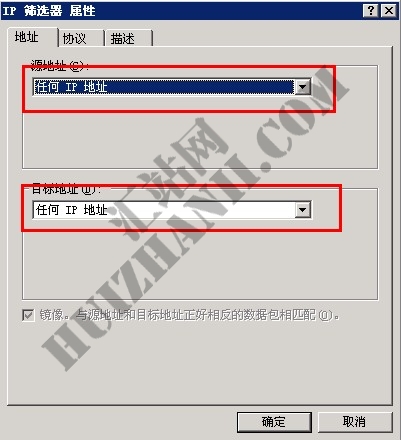 11. 设置完地址后再设置协议,可以下拉看到有很多种,这里也就设置任意
11. 设置完地址后再设置协议,可以下拉看到有很多种,这里也就设置任意
如图
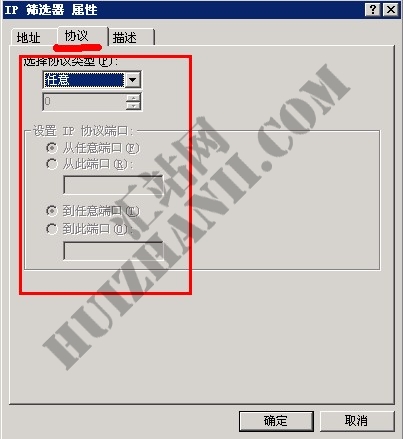 12. 点击上图中的确定,再回到“新规则属性”下面,之前设置的是“IP 筛选器列表”,现在设置“筛选器操作”
12. 点击上图中的确定,再回到“新规则属性”下面,之前设置的是“IP 筛选器列表”,现在设置“筛选器操作”
如图
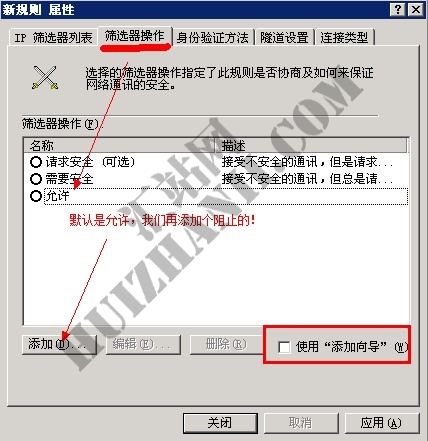 13. 我们要添加一个阻止,先做一个阻止所有端口、IP 访问进出的操作,然后再逐个放行,这个应该可以理解。我们先点常规,改个名“阻止”,然后确定。
13. 我们要添加一个阻止,先做一个阻止所有端口、IP 访问进出的操作,然后再逐个放行,这个应该可以理解。我们先点常规,改个名“阻止”,然后确定。
如图
如图
15. 上图确定后,我们就可以得到如下窗口了。我们会发现有“允许”,有“阻止”,这就是我们想要的,我们点击阻止;还有就是记得同时也要点上“IP 筛选器列表”里的“阻止所有”不然就没有具体的操作对象了。
如图
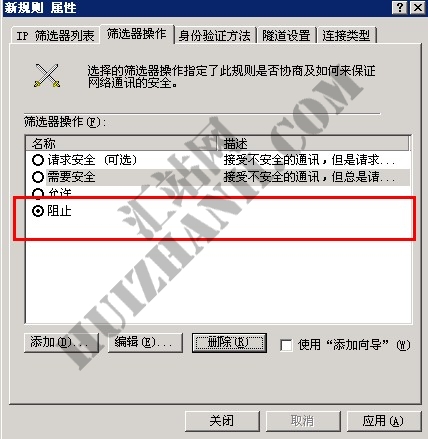 16. 上面都设置好了,确定好后我们再回到最原始的窗口也就是“IP 安全策略属性里”我们可以看到一个“阻止所有”的策略了
16. 上面都设置好了,确定好后我们再回到最原始的窗口也就是“IP 安全策略属性里”我们可以看到一个“阻止所有”的策略了
如图
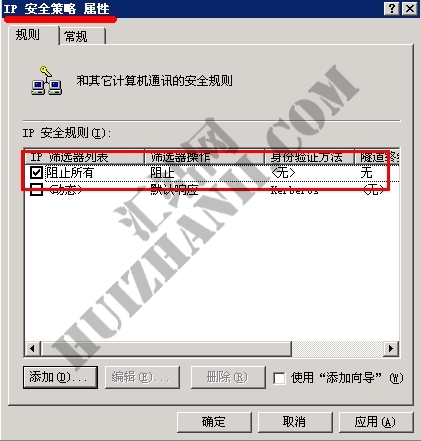 逐个放行:
逐个放行:
这上面就是一个阻止所有的策略了,下面我们要逐个放行,其实具体过程和上面是一样的;设置“IP 筛选器列表”可以改成允许相关的端口,比如说“远程”那么默认的远程端口就是 3389
17. 还是和“阻止所有”里一样的操作,只不过换成允许远程
如图
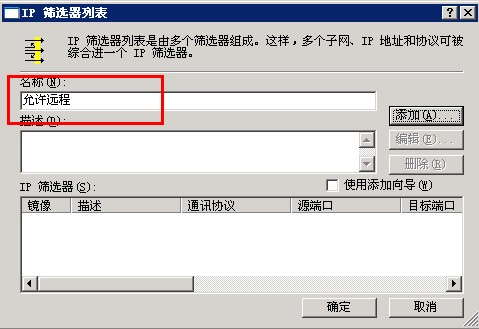 18. 下面就是筛选操作了。如果本地的 IP 是静态的或者 IP 是动态但经常在那个几个范围内变化,那么建议使用一个特定的 IP 子网;然后目标地址就是“我的 IP 地址”,如果本地 IP 动态的根本无法确定时就用“任何 IP 地址”
18. 下面就是筛选操作了。如果本地的 IP 是静态的或者 IP 是动态但经常在那个几个范围内变化,那么建议使用一个特定的 IP 子网;然后目标地址就是“我的 IP 地址”,如果本地 IP 动态的根本无法确定时就用“任何 IP 地址”
如图

 19. 设置完址后再设置协议。远程访问用的是 3389 端口,协议类型是 TCP,就按照图中设置:
19. 设置完址后再设置协议。远程访问用的是 3389 端口,协议类型是 TCP,就按照图中设置:
如图
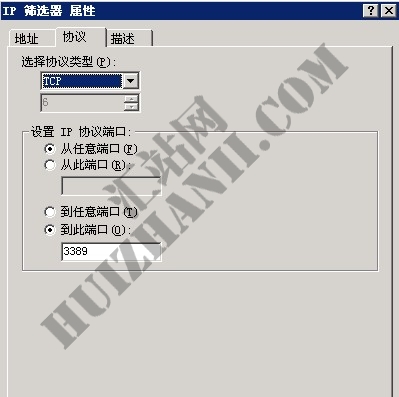 上面确定完之后还要设置筛选器操作里面选择“允许”不然就没用,具体回到步骤 15 看一下。
上面确定完之后还要设置筛选器操作里面选择“允许”不然就没用,具体回到步骤 15 看一下。
远程允许后最后再让策略生效:右击 IP 安全策略,指派就可以了
如图
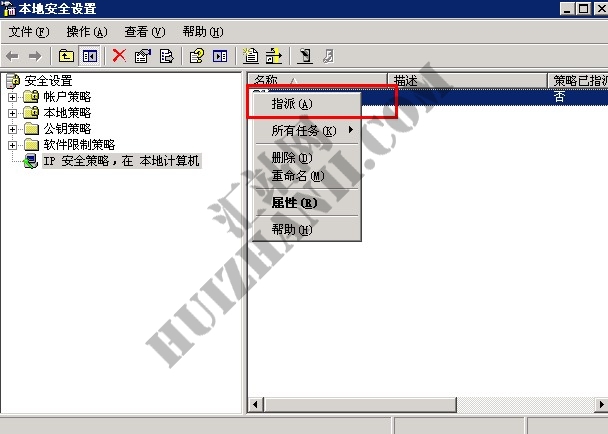 除了上面释放的 3389 端口,实际生产环境中还要释放 80 个端口,否则别人无法访问你的网站。如果你的网站在被调用时要访问别人的网站,你就要释放服务器的外部端口号 80(因为所有的外部和内部端口都被屏蔽了)。
除了上面释放的 3389 端口,实际生产环境中还要释放 80 个端口,否则别人无法访问你的网站。如果你的网站在被调用时要访问别人的网站,你就要释放服务器的外部端口号 80(因为所有的外部和内部端口都被屏蔽了)。
一般建议不要释放数据库端口,可以直接在服务器中操作。如果必须本地连接到数据库,可以设置与远程连接相同的设置。发布相关 IP 即可。
其他端口可以根据自己的需求发布。
初始设置可能有错误。如果出现错误,您可能无法远程连接。这里有一个解决方案:防止远程连接是由错误的安全策略或防火墙配置引起的。
此外,打开安全策略时可能会出现错误“保存 ip 安全数据时出现以下错误:指定的服务不作为安装的服务存在。(80070424)“这是因为服务“IPSEC Services”没有启动。
总结:制定 IP 安全策略对服务器的安全很有帮助!
至此文章已结束,如转载请注明:汇站网 » Windows(IP 安全策略)

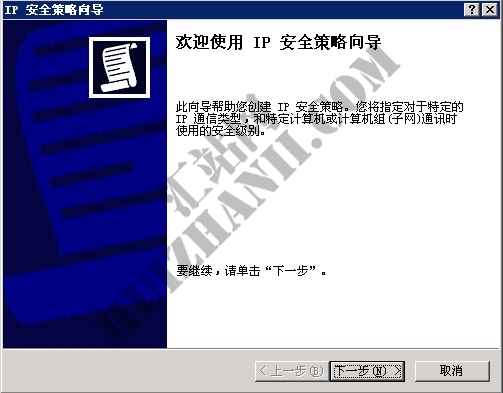


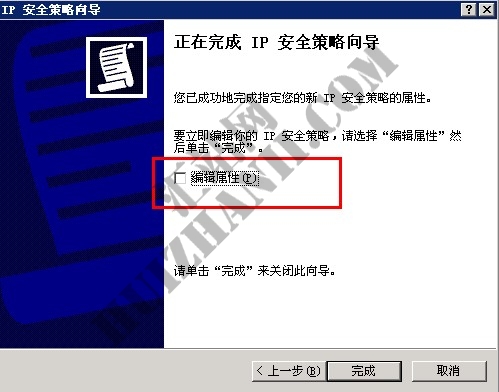
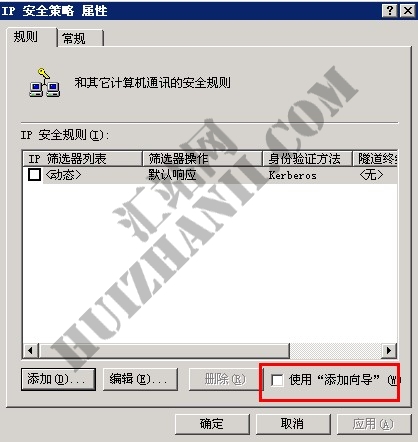
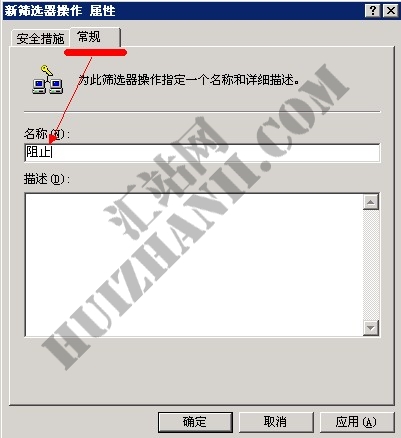
 微信扫一扫
微信扫一扫 支付宝扫一扫
支付宝扫一扫